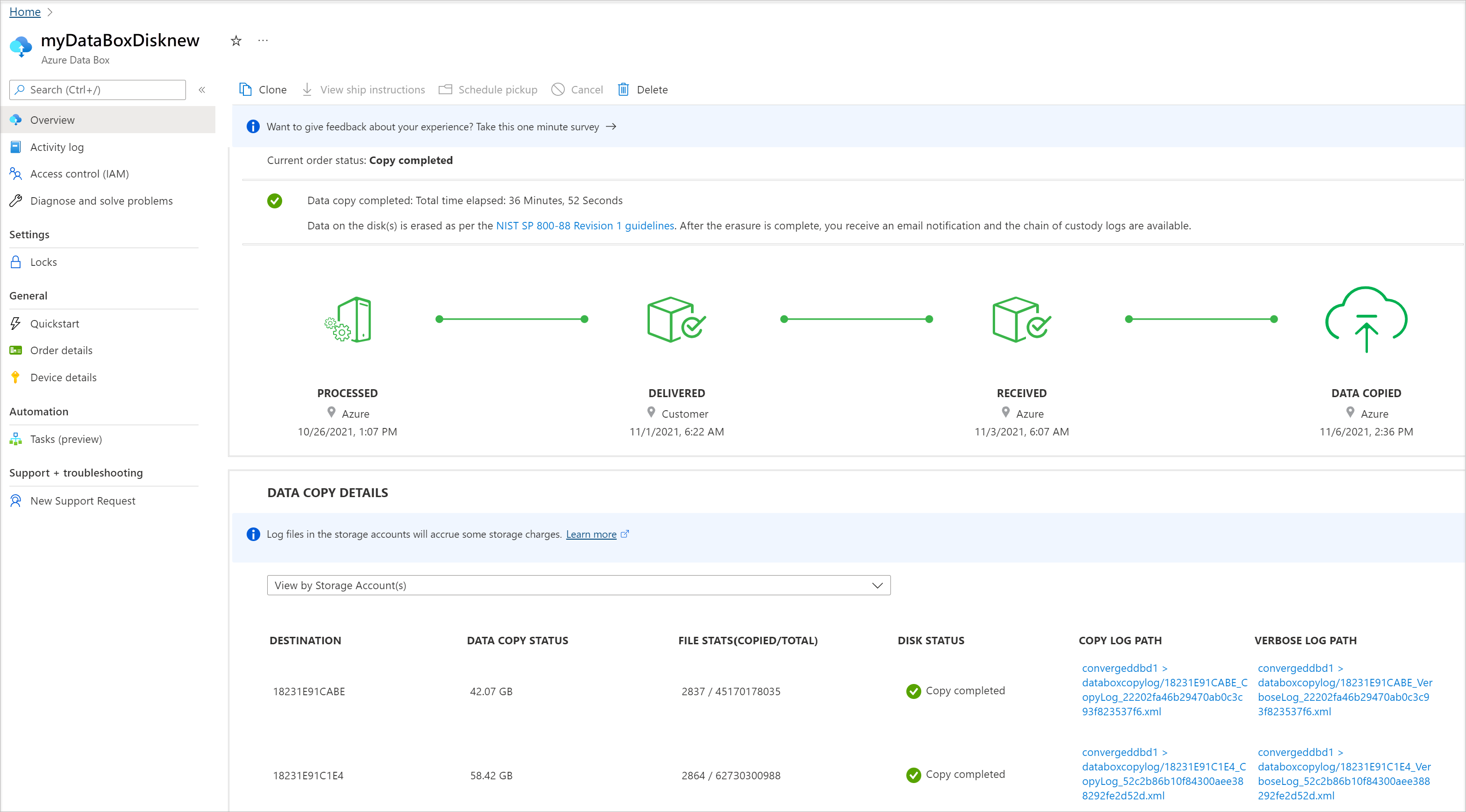Poznámka:
Přístup k této stránce vyžaduje autorizaci. Můžete se zkusit přihlásit nebo změnit adresáře.
Přístup k této stránce vyžaduje autorizaci. Můžete zkusit změnit adresáře.
Toto je poslední kurz ze série Nasazení Azure Data Box Disku. V tomto kurzu získáte informace o těchto tématech:
- Ověření nahrání dat do Azure
- Vymazání dat z Data Box Disku
Požadavky
Než začnete, ujistěte se, že jste dokončili kurz: Vrácení Azure Data Box Disku.
Ověření nahrání dat do Azure
Jakmile přepravce vyzvedne disky, stav objednávky na portálu se změní na Vyzvednuto. Zobrazí se také ID sledování.
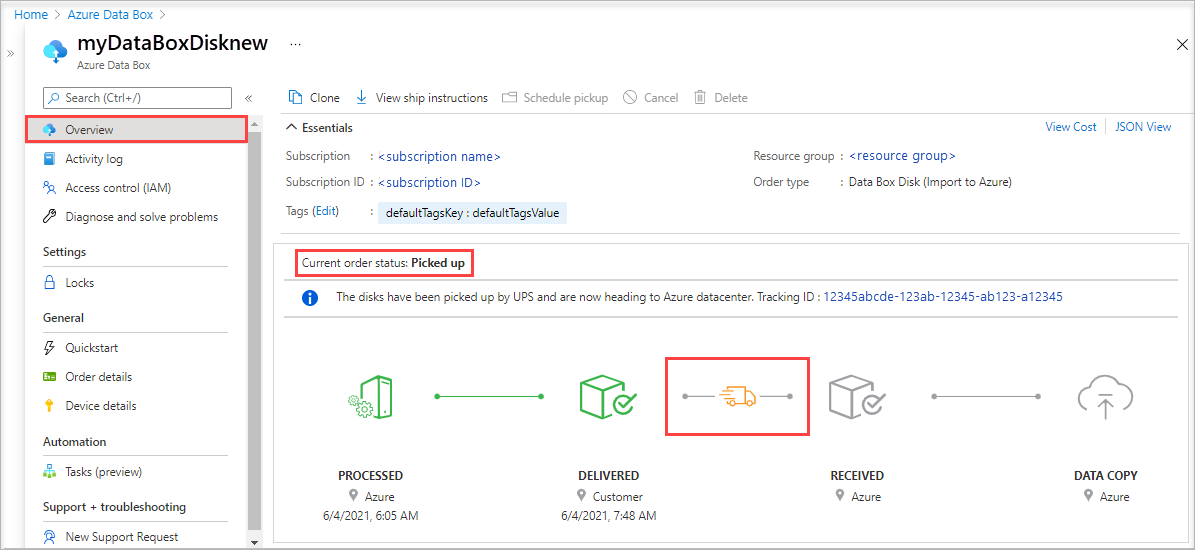
Když Microsoft dostane disky a prohledá je, stav úlohy se změní na Přijato.

Jakmile jsou disky připojené k serveru v datovém centru Azure, data se automaticky zkopírují. V závislosti na velikosti dat může operace kopírování trvat několik hodin až dní. Průběh kopírování můžete sledovat na portálu.
Po dokončení kopírování se stav objednávky změní na Dokončeno. PODROBNOSTI KOPÍROVÁNÍ DAT zobrazují cestu k záznamu o kopírování, který oznamuje jakékoli chyby při kopírování dat.
Od března 2022 můžete zvolit zobrazení podle účtů úložiště nebo zobrazení podle spravovaných disků a zobrazit podrobnosti kopírování dat.
Pokud máte objednávku před březnem 2022, podrobnosti kopírování dat se zobrazí takto:
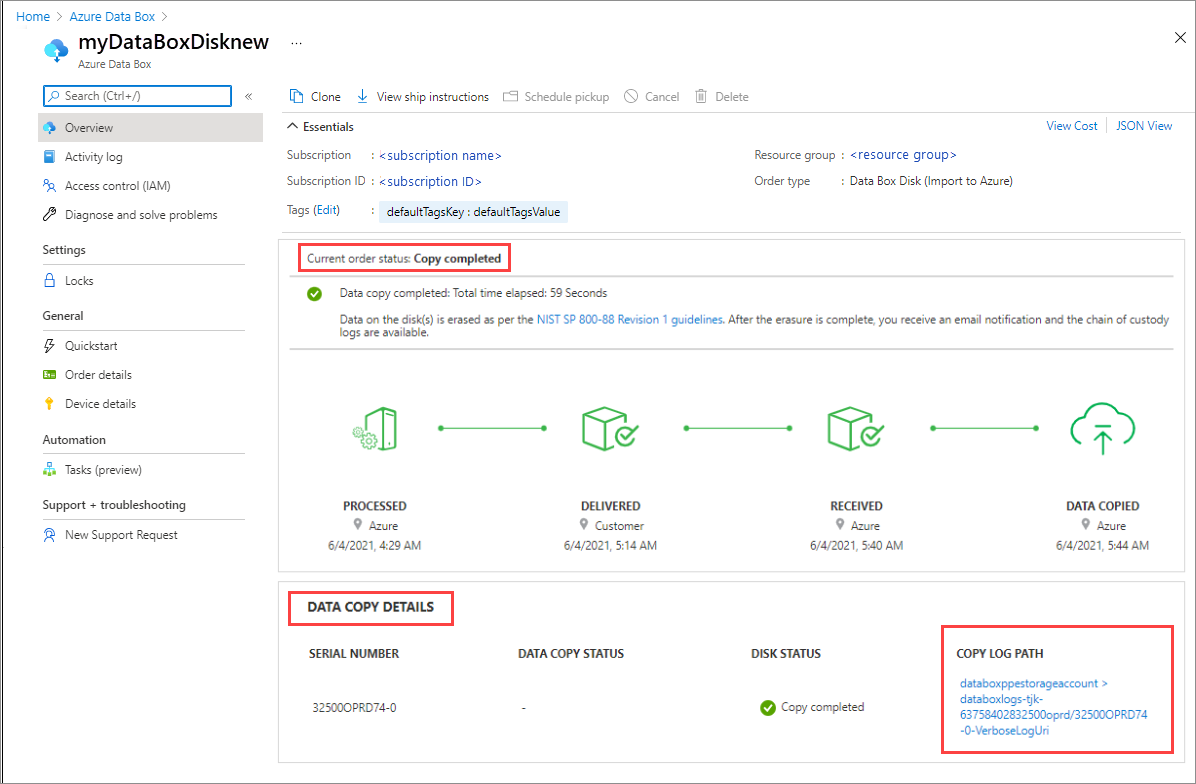
Jestliže se kopírování dokončí s chybami, viz řešení potíží s chybami nahrávání.
Než odstraníte data ze zdroje, ujistěte se, že jsou v úložišti. Vaše data můžou být v následujících umístěních:
Vaše účty Azure Storage. Když data zkopírujete do Data Boxu, v závislosti na jejich typu se nahrají do jedné z následujících cest v účtu služby Azure Storage.
Objekty blob bloku a objekty blob stránky:
https://<storage_account_name>.blob.core.windows.net/<containername>/files/a.txtSoubory Azure:
https://<storage_account_name>.file.core.windows.net/<sharename>/files/a.txtAlternativně můžete přejít ke svému účtu služby Azure Storage na webu Azure Portal a dokončit navigaci tam.
Skupiny prostředků vašich spravovaných disků. Při vytváření spravovaných disků se virtuální pevné disky (VHDs) nahrají jako objekty blob stránky a pak se zkonvertují na spravované disky. Spravované disky jsou připojeny ke skupinám prostředků uvedeným při vytváření objednávky.
Pokud vaše kopírování na spravované disky v Azure proběhne úspěšně, můžete na webu Azure Portal přejít na Podrobnosti objednávky a poznamenat si skupinu prostředků zadanou pro spravované disky.
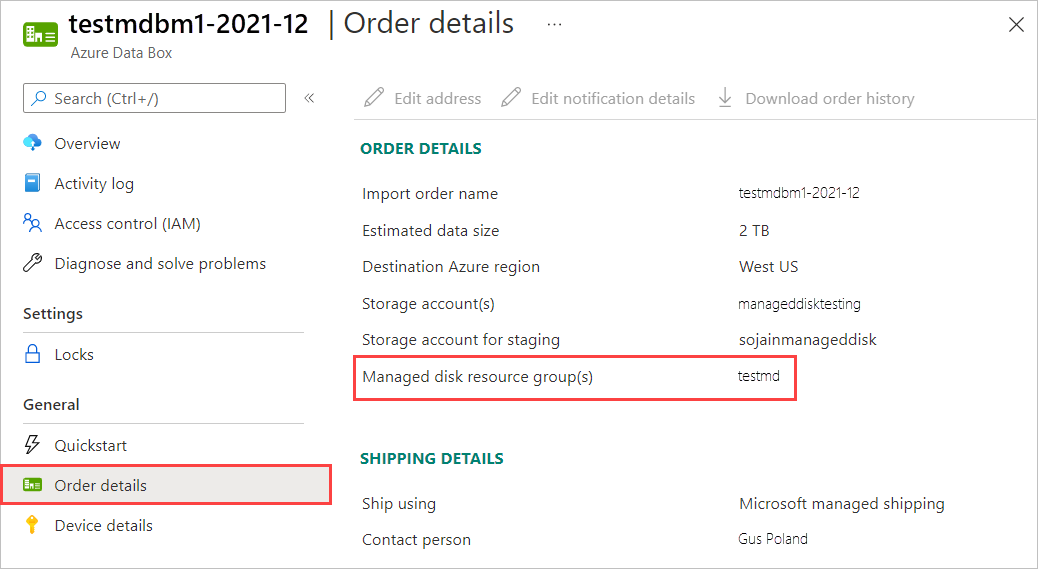
Přejděte do uvedené skupiny prostředků a vyhledejte spravované disky.
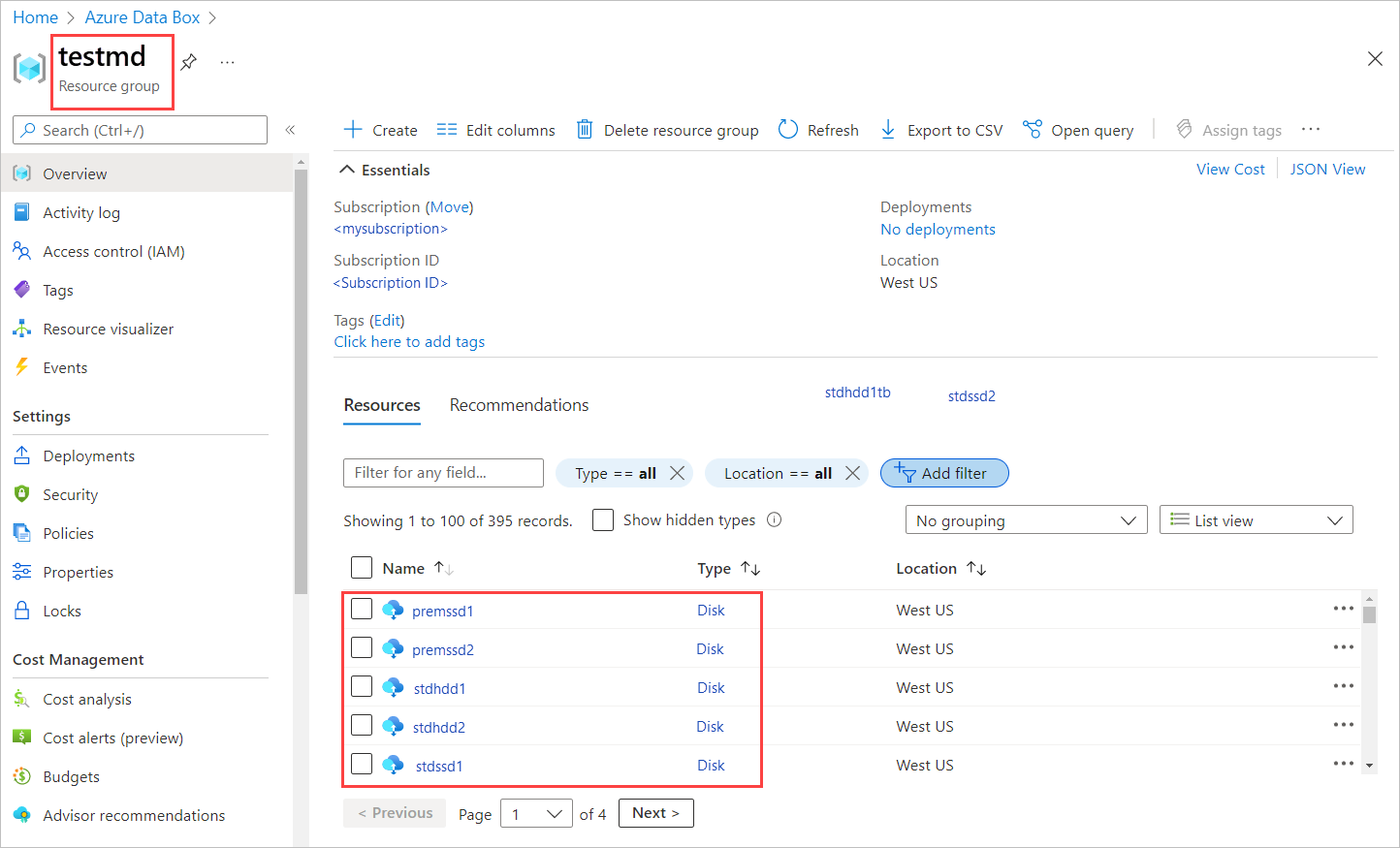
Poznámka:
Pokud se objekt blob stránky během kopírování dat úspěšně nepřevedl na spravovaný disk, zůstane v účtu úložiště a bude se vám účtovat za úložný prostor.
Pokud jste zkopírovali VHDX nebo dynamický či rozdílový VHD, ten VHDX/VHD se nahraje do přípravného účtu úložiště jako blokový blob. Přejděte do objektů blob>účtu úložiště a vyberte příslušný kontejner – StandardSSD, StandardHDD nebo PremiumSSD. Ve vašem úložišti pro přípravu by se měly zobrazit VHDX/VHD jako blokové blob objekty.
Ověření nahrání dat do Azure
Než po nahrání dat do Azure odstraníte data ze zdroje, ujistěte se, že je máte v účtech úložiště. Vaše data můžou být v následujících umístěních:
Vaše účty Azure Storage. Když data zkopírujete do Data Boxu, v závislosti na jejich typu se nahrají do jedné z následujících cest v účtu služby Azure Storage.
Blokové objekty blob a stránkové objekty blob:
https://<storage_account_name>.blob.core.windows.net/<containername>/files/a.txtPro Azure Files:
https://<storage_account_name>.file.core.windows.net/<sharename>/files/a.txt
Skupiny prostředků pro vaše spravované disky. Při vytváření spravovaných disků se VHD nahrávají jako stránkové blob a následně se převádějí na spravované disky. Spravované disky se připojí ke skupinám prostředků zadaným při vytváření objednávky.
Pokud chcete ověřit, že se data nahrála do Azure, postupujte následovně:
Přejděte k účtu úložiště přidruženému k vaší objednávce disků.
Přejděte na Služba Blob > Procházení objektů blob. Zobrazí se seznam kontejnerů. Ve vašem účtu úložiště se vytvoří kontejnery se stejným názvem jako podsložky, které jste vytvořili ve složkách BlockBlob a PageBlob. Pokud názvy složek neodpovídají zásadám vytváření názvů v Azure, nahrávání dat do Azure selže.
K ověření, že se nahrála kompletní datová sada, použijte Průzkumníka služby Azure Storage. Připojte úložišťový účet odpovídající objednávce Data Box Disku a podívejte se na seznam blobů. Vyberte kontejner, klikněte na …Další a potom klikněte na statistiku složky. V podokně Aktivity se zobrazí statistika pro příslušnou složku, včetně počtu objektů blob a jejich celkové velikosti. Celková velikost objektů blob v bajtech by měla odpovídat velikosti datové sady.
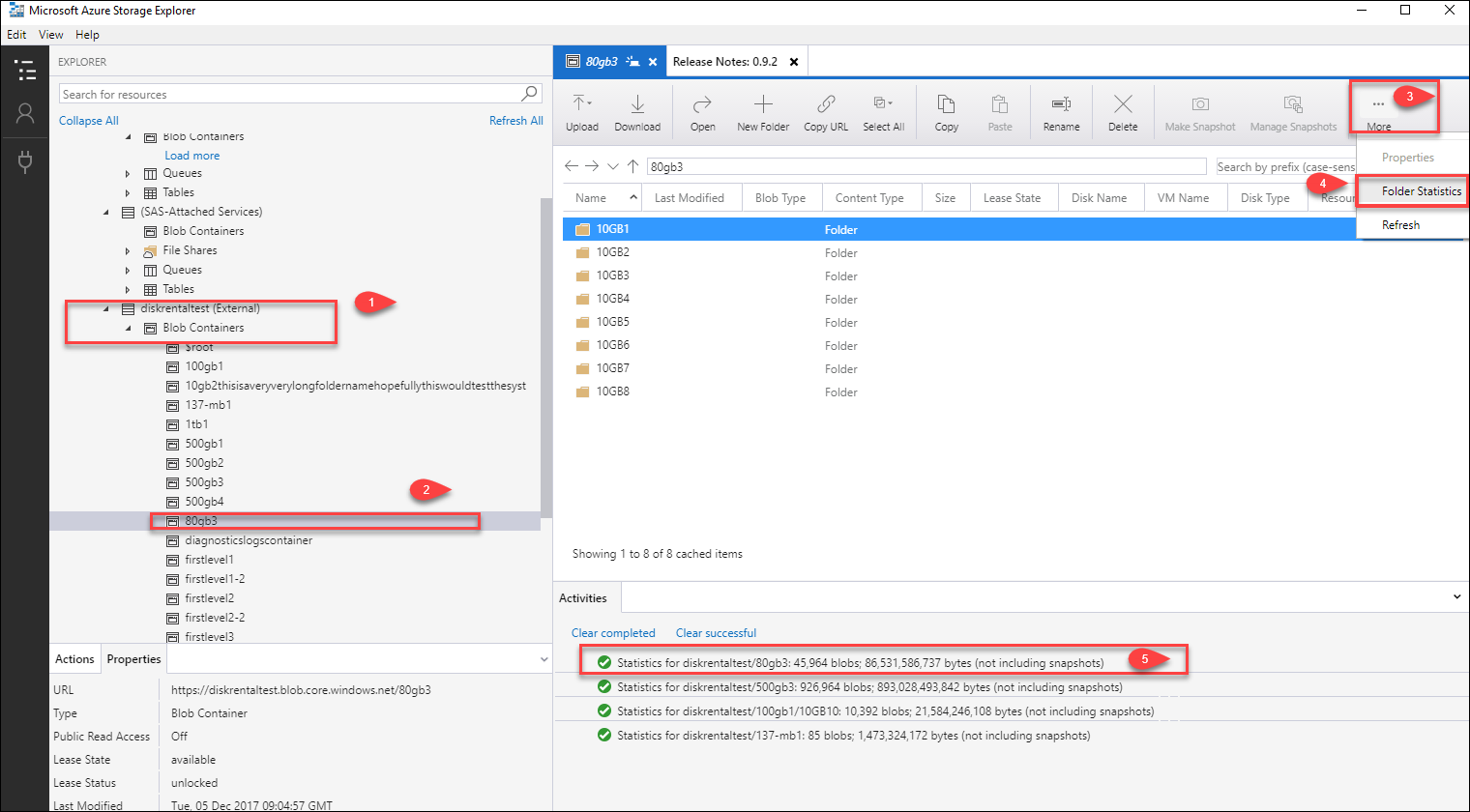
Vymazání dat z Data Box Disku
Po dokončení nahrávání do Azure služba Data Box Disk vymaže data na svých discích podle standardu NIST SP 800-88 . Po vymazání si můžete stáhnout historii objednávky.
Další kroky
V tomto kurzu jste se dozvěděli o tématech spojených s Azure Data Box Diskem, například:
- Ověření nahrání dat do Azure
- Vymazání dat z Data Box Disku
Přejděte k dalšímu postupu, kde se naučíte, jak spravovat Data Box Disk prostřednictvím webu Azure Portal.